విషయ సూచిక
మన Excel స్ప్రెడ్షీట్కి ఎక్కడి నుండి కొంత వచనాన్ని కాపీ చేసినప్పుడు, కొన్నిసార్లు ఆ డేటాలో కొంత లైన్ బ్రేక్ ట్రాప్ అవుతుంది. ఈ లైన్ బ్రేక్ని తీసివేయడం అనేది చాలా సులభమైన పని. కొన్నిసార్లు, హైఫన్, డాష్, కామా లేదా మరేదైనా వంటి పంక్తి విరామాన్ని ఏదైనా ఇతర అక్షరంతో భర్తీ చేయడం అవసరం అవుతుంది. ఈ కంటెంట్లో, మీ Excel వర్క్షీట్లోని ప్రతి లైన్ బ్రేక్ను కామాతో ఎలా భర్తీ చేయాలో మేము మీకు 3 విభిన్న విధానాలను ప్రదర్శిస్తాము. మీరు Excel యొక్క అద్భుతమైన ఫీచర్తో పరిచయం పొందడానికి ఆసక్తి కలిగి ఉంటే, మా ప్రాక్టీస్ వర్క్బుక్ని డౌన్లోడ్ చేసి, ఈ కథనాన్ని అనుసరించండి.
ప్రాక్టీస్ వర్క్బుక్ని డౌన్లోడ్ చేసుకోండి
మీరు ఈ కథనాన్ని చదువుతున్నప్పుడు ప్రాక్టీస్ కోసం ఈ ప్రాక్టీస్ వర్క్బుక్ని డౌన్లోడ్ చేయండి. .
Comma.xlsmతో లైన్ బ్రేక్ను రీప్లేస్ చేయండి
Excel
కోసం కామాతో లైన్ బ్రేక్ని రీప్లేస్ చేయడానికి 3 సులభమైన పద్ధతులు విధానాలను వివరిస్తూ, మేము 5 స్ట్రింగ్ల డేటాసెట్ను పరిశీలిస్తాము. ఈ స్ట్రింగ్స్లో పండు పేరు, దాని పరిమాణం, డెలివరీ ప్రదేశం మరియు ఈ పండ్ల డెలివరీ స్థితి పేర్కొనబడ్డాయి. సెల్ B5:B9 పరిధులలోని డేటాషీట్. ప్రతి సమాచారంలో, లైన్ బ్రేక్ ఉంటుంది. మేము ప్రతి పంక్తి విరామాన్ని కామాతో భర్తీ చేస్తాము. టాస్క్ను పూర్తి చేసిన తర్వాత తుది ఫలితం C5:C9 సెల్ల పరిధిలో ఉంటుంది.
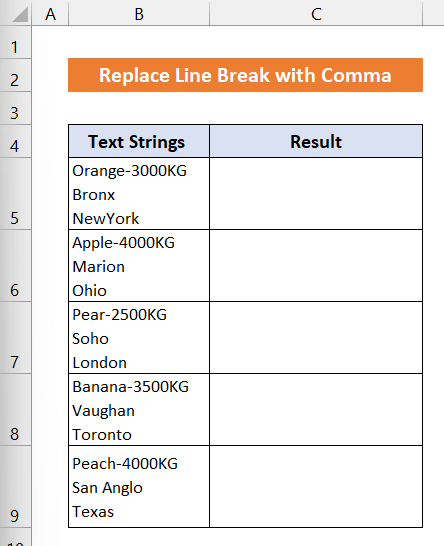
1. లైన్ బ్రేక్ <10ని భర్తీ చేయడానికి SUBSTITUTE ఫంక్షన్ని ఉపయోగించడం>
ఈ విధానంలో, మేము సబ్స్టిట్యూట్ ఫంక్షన్ ని ఉపయోగిస్తాములింక్ బ్రేక్ను కామాతో భర్తీ చేయండి. మా డేటాసెట్ B5:B9 సెల్ల పరిధిలో ఉంది. అవుట్పుట్ C5:C9 సెల్ల పరిధిలో ఉంటుంది. ఈ పద్ధతి యొక్క దశలు క్రింది విధంగా ఇవ్వబడ్డాయి:
📌 దశలు:
- మొదట, సెల్ C5 ఎంచుకోండి.

- ఇప్పుడు, సెల్ C5 .
లో క్రింది సూత్రాన్ని వ్రాయండి 1> =SUBSTITUTE(B5,CHAR(10),", ")
- మీ కీబోర్డ్లోని Enter కీని నొక్కండి. ప్రతి పంక్తి బ్రేక్ స్థానంలో కామా వచ్చినట్లు మీరు చూస్తారు.

- తర్వాత, డబుల్-క్లిక్ ఫార్ములాను సెల్ C9 వరకు కాపీ చేయడానికి మీ మౌస్తో హ్యాండిల్ చిహ్నాన్ని పూరించండి. లేదా మీరు Fill Handle చిహ్నాన్ని సెల్ C9 వరకు లాగవచ్చు.
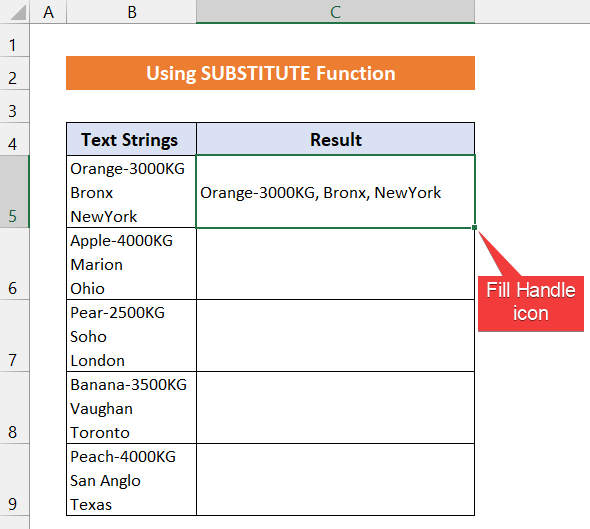
- మీరు చూస్తారు స్ట్రింగ్ల ప్రతి పంక్తి విరామాన్ని కామా భర్తీ చేస్తుంది.
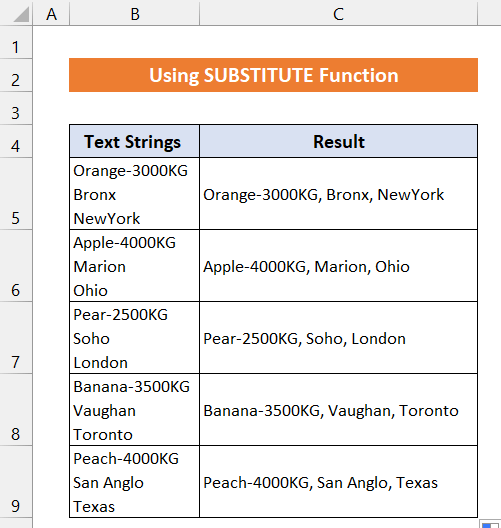
చివరికి, మా ప్రక్రియ మరియు ఫార్ములా విజయవంతంగా పనిచేశాయని చెప్పగలం.
మరింత చదవండి : Excelలో లైన్ బ్రేక్ ఎలా చేయాలి (4 మార్గాలు)
ఇలాంటి రీడింగ్లు
- 1>Excel సెల్లో బహుళ లైన్లను ఎలా ఉంచాలి (2 సులభమైన మార్గాలు)
- VBA ఎక్సెల్లో ఇమెయిల్ బాడీలో బహుళ లైన్లను రూపొందించడానికి (2 పద్ధతులు)
- ఎక్సెల్ సెల్లో లైన్ను ఎలా జోడించాలి (5 సులభమైన పద్ధతులు)
2. 'ఫైండ్ అండ్ రీప్లేస్' కమాండ్ ద్వారా లైన్ బ్రేక్ను కామాతో భర్తీ చేయండి
ఇందులో పద్ధతి, మేము లైన్ బ్రేక్ను కామాతో భర్తీ చేయడానికి Excel అంతర్నిర్మిత ఫీచర్ కనుగొను మరియు భర్తీ చేయి ఆదేశాన్ని ఉపయోగించబోతున్నాము.మేము మా మునుపటి ప్రక్రియలో ఇప్పటికే ఉపయోగించిన అదే డేటాసెట్ను ఉపయోగిస్తాము. డేటాసెట్ B5:B9 సెల్ల పరిధిలో ఉంది మరియు ఫలితం C5:C9 సెల్ల పరిధిలో ఉంటుంది. ఈ ప్రక్రియ యొక్క దశలు క్రింద ఇవ్వబడ్డాయి:
📌 దశలు:
- మొదట, సెల్ల మొత్తం పరిధిని ఎంచుకోండి B5:B9 .
- డేటాసెట్ను కాపీ చేయడానికి మీ కీబోర్డ్పై 'Ctrl+C' ని నొక్కండి.

- ఆపై, C5:C9 సెల్ల పరిధిలో డేటాను అతికించడానికి 'Ctrl+V' ని నొక్కండి.


- కనుగొని భర్తీ చేయండి అనే డైలాగ్ బాక్స్ కనిపిస్తుంది.
- లో పక్కన ఉన్న ఖాళీ పెట్టె దేనిని కనుగొనండి మౌస్ ద్వారా క్లిక్ చేసి, 'Ctrl+J' నొక్కండి.
- తర్వాత, తో భర్తీ చేయండి ఎంపిక రకం ', ' మరియు అన్నింటినీ భర్తీ చేయి పై క్లిక్ చేయండి.

- ప్రతి పంక్తి విరామం దీనితో భర్తీ చేయబడుతుందని మీరు చూస్తారు కమా>Excelలో లైన్ బ్రేక్లను కనుగొనండి మరియు భర్తీ చేయండి (6 ఉదాహరణలు)
3. VBA కోడ్ను పొందుపరచడం
VBA కోడ్ను వ్రాయడం వలన ప్రతి లైన్ బ్రేక్ను కామాతో భర్తీ చేయడంలో మీకు సహాయపడుతుంది ఎక్సెల్ వర్క్షీట్. మా డేటాసెట్ B5:B9 సెల్ల పరిధిలో ఉంది మరియు ఫలితం పరిధిలో ఉంటుందికణాల C5:C9 . ఈ ప్రక్రియ దశలవారీగా క్రింద వివరించబడింది:
📌 దశలు:
- విధానాన్ని ప్రారంభించడానికి, డెవలపర్ ట్యాబ్కి వెళ్లండి మరియు విజువల్ బేసిక్పై క్లిక్ చేయండి. మీకు అది లేకుంటే, మీరు డెవలపర్ ట్యాబ్ను ప్రారంభించాలి . లేదా మీరు విజువల్ బేసిక్ ఎడిటర్ ని తెరవడం కోసం 'Alt+F11' ని కూడా నొక్కవచ్చు.
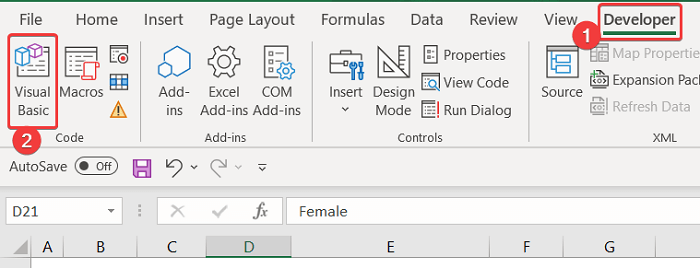
- ఒక డైలాగ్ బాక్స్ కనిపిస్తుంది.
- ఇప్పుడు, ని చొప్పించు ట్యాబ్లో మాడ్యూల్ క్లిక్ చేయండి.

- తర్వాత, ఆ ఖాళీ ఎడిటర్ బాక్స్లో క్రింది విజువల్ కోడ్ని రాయండి.

6090
- ఎడిటర్ ట్యాబ్ను మూసివేయండి.
- ఆ తర్వాత, సెల్ల మొత్తం పరిధిని ఎంచుకోండి B5:B9 .
- ని లాగండి C5:C9 సెల్ల పరిధిలోకి డేటాను కాపీ చేయడానికి హ్యాండిల్ చిహ్నాన్ని కుడి వైపున పూరించండి.

- ఇప్పుడు, C5:C9 సెల్ల మొత్తం పరిధిని ఎంచుకోండి.

- ఇప్పుడు, వీక్షణ నుండి ట్యాబ్, మాక్రోలు > మాక్రోలను వీక్షించండి.
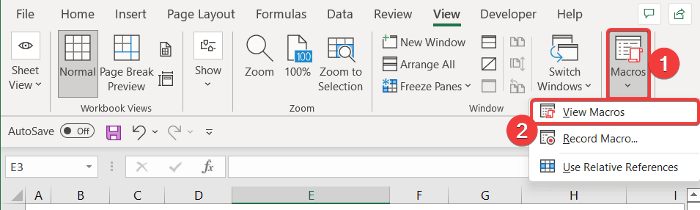
- A మాక్రో అనే కొత్త డైలాగ్ బాక్స్ కనిపిస్తుంది. Replace_Line_Breaks_with_Comma ని ఎంచుకోండి.
- ఈ కోడ్ని అమలు చేయడానికి Run బటన్పై క్లిక్ చేయండి.

- చివరిగా, ప్రతి పంక్తి బ్రేక్ స్థానంలో కామా వచ్చిందని మీరు చూస్తారు.

చివరిగా, మా విజువల్ కోడ్ విజయవంతంగా పని చేసిందని చెప్పగలం మరియు మేము ప్రతి లైన్ బ్రేక్ను ఒక కామాతో భర్తీ చేయగలముExcel స్ప్రెడ్షీట్
మరింత చదవండి: Excel VBA: MsgBoxలో కొత్త లైన్ను సృష్టించండి (6 ఉదాహరణలు)
💬 మీరు తెలుసుకోవలసిన విషయాలు
మీరు మాన్యువల్ ప్రక్రియలో వచనాన్ని కూడా సవరించవచ్చు. అలాంటప్పుడు, మీరు కోరుకున్న సెల్పై మీ మౌస్ని డబుల్-క్లిక్ చేయాలి. ఆపై, కర్సర్ ని లైన్ పదం ప్రారంభంలో ఉంచండి మరియు మీ కీబోర్డ్పై బ్యాక్స్పేస్ నొక్కండి. లింక్ బ్రేక్ అవుట్ అవుతుంది. ఇప్పుడు, మీ కీబోర్డ్ను ఇన్సర్ట్ చేయడానికి ‘, ’ బటన్ని నొక్కండి. పూర్తయింది!
మీకు మా లాంటి చాలా పరిమితమైన డేటా ఉంటే, మీరు దాని ద్వారా వెళ్ళవచ్చు. అయినప్పటికీ, మీరు పెద్ద డేటాషీట్ను నిర్వహించవలసి వస్తే, పైన వివరించిన ఇతర విధానాలను ఎంచుకోవాలని మేము మీకు సిఫార్సు చేస్తున్నాము.
ముగింపు
ఈ సందర్భం ముగింపు. వ్యాసం మీకు ఉపయోగకరంగా ఉంటుందని నేను ఆశిస్తున్నాను మరియు మీరు ప్రతి లైన్ బ్రేక్ను Excelలో కామాతో భర్తీ చేయగలరు. మీకు ఇంకా ఏవైనా ప్రశ్నలు లేదా సిఫార్సులు ఉంటే, దయచేసి దిగువ వ్యాఖ్యల విభాగంలో వాటిని మాతో భాగస్వామ్యం చేయండి.
ఎక్సెల్-సంబంధిత సమస్యలు మరియు పరిష్కారాల కోసం మా వెబ్సైట్ ExcelWIKI ని తనిఖీ చేయడం మర్చిపోవద్దు. కొత్త పద్ధతులను నేర్చుకుంటూ ఉండండి మరియు పెరుగుతూ ఉండండి!

